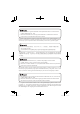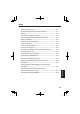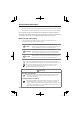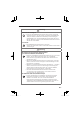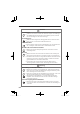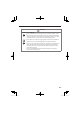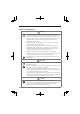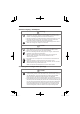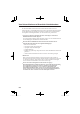E C Tr G Be sure to read “Safety Precautions” inside this guide before trying to use your Handheld Printer Terminal. After reading this guide, keep it in a safe place for future reference. For product detail, refer also to http://www. casio-intl.com/asia-mea/en/pa/usersguide/ 在使用手持打印机終端之前Lj請務必閱讀本說明 書中的“安全注意事項”ă閱讀完畢之後Lj請將 本說明書妥善保存Lj以備今後參考ă 有关产品的详细信息Lj请另外参阅 : http://www.casio-intl.com/asia-mea/en/pa/ usersguide/ Portatif Yazıcı Terminali kullanmadan önce kılavuzun içindeki “Güvenlik Önlemlerini” okuyunuz.
BLUETOOTH is a registered trademark owned by Bluetooth SIG, Inc. and licensed to CASIO COMPUTER CO., LTD. Microsoft and Windows are either registered trademarks or trademarks of Microsoft Corporation in the United States and/or other countries. Information in this document is subject to change without advance notice. CASIO Computer Co., Ltd.
Inhalt Sicherheitsvorkehrungen.............................................................................. G-2 Vorsichtsmaßnahmen während der Inbetriebnahme ................................. G-8 Wichtig ......................................................................................................... G-10 Informationen bezüglich Vorschriften ....................................................... G-11 Systemkonfiguration des Handheld-Druckerterminals ...........................
Sicherheitsvorkehrungen Herzlichen Glückwunsch zum Erwerb dieses CASIO Produkts. Bitte lesen Sie sorgfältig die folgenden Sicherheitsvorkehrungen, bevor Sie das Gerät zum ersten Mal verwenden. Eine Vernachlässigung oder Nichtbeachtung der Warnhinweise auf den folgenden Seiten kann neben dem Risiko der Beschädigung von Sachwerten auch eine Verletzung von Personen durch Feuer, Stromschlag oder Fehlfunktion nach sich ziehen.
Warnung Staub und Feuchtigkeit Auch wenn das Handheld-Druckerterminal selbst resistent gegen Staub und Wasserspritzer ist, gilt dies nicht für sein Zubehör, einschließlich des Akkupacks. Halten Sie deshalb lose Metallkörper und mit Flüssigkeit gefüllte Behälter fern von Ihrem Handheld-Druckerterminal und seinem Zubehör. Berühren Sie auch nicht das Handheld-Druckerterminal und sein Zubehör mit nassen Händen. Laserlicht Das Handheld-Druckerterminal emittiert Laserlicht.
Vorsicht Fremdkörper Geben Sie Acht, dass kein Metall oder brennbare Objekte in die Öffnungen des Handheld-Druckerterminals oder seines Zubehörs geraten, und lassen Sie keine Feuchtigkeit in die Geräte eindringen. Aufstellungsort Stellen Sie die Dockingstation ordnungsgemäß auf eine ebene und stabile Fläche, so dass sie nicht auf den Fußboden fallen kann. LCD-Bildschirm Üben Sie niemals starken Druck auf den Bildschirm aus, und bewahren Sie ihn vor Schlägen.
Vorsicht Einbau ins Fahrzeug Um zu verhindern, dass sich die Batterie Ihres Fahrzeugs entlädt, sollten Sie das Auto-Stromversorgungskabel immer von der ZigarettenanzünderSteckdose abstecken, wenn Sie das Auto-Akkuladegerät nicht verwenden – insbesondere dann, wenn der Motor des Fahrzeugs abgestellt ist. Fassen Sie das Auto-Stromversorgungskabel nicht mit nassen Händen an.
Lithium-Ionen Akkupack Gefahr Verwenden Sie niemals das Handheld-Druckerterminal und sein Zubehör, einschließlich Akkupack und Akku, in der Nähe von offenen Flammen, einem Ofen oder anderen Bereichen großer Hitze, und lassen Sie es nicht über einen längeren Zeitraum in einem im direkten Sonnenlicht geparkten Fahrzeug liegen. Verwenden Sie das Akkupack mit keinem anderen Gerät außer dem Handheld-Druckerterminal.
Stromversorgung / AC-Adapter Warnung Betreiben Sie das Handheld-Druckerterminal mit keiner anderen als der angegebenen Spannung. Stecken Sie das Handheld-Druckerterminal auch nicht an ein Verlängerungskabel mit mehreren Steckdosen an. Vermeiden Sie starkes Biegen, Verdrehen und Ziehen am Netzkabel und verändern Sie es nicht. Verwenden Sie zum Reinigen des AC-Adapters und seines Netzkabels, insbesondere Stecker und Buchse, keine Reinigungsmittel.
Vorsichtsmaßnahmen während der Inbetriebnahme Bei Ihrem Handheld-Druckerterminal und seinem Zubehör handelt es sich um Präzisionsgeräte. Unsachgemäßer Betrieb oder grober Umgang damit können Probleme bei der Datenspeicherung und andere Probleme verursachen. Lesen und beachten Sie die folgenden Vorkehrungsmaßnahmen, um sicheren Betrieb zu gewährleisten. Lassen Sie ein kaputtes Akkupack nicht über einen längeren Zeitraum im Handheld-Druckerterminal eingesetzt.
Lithium-Ionen Akkupack Jedes Lithium-Ionen Akkupack hat nur eine bestimmte Lebensdauer. Diese Lebensdauer hängt sehr stark davon ab, wie das Akkupack geladen und/oder gelagert wird, da unsachgemäße Behandlung eine Verschlechterung der Batterieleistung und somit eine Verkürzung der Lebensdauer nach sich zieht. Nachstehend einige Tipps, wie Sie Ihrem Akkupack ein möglichst langes Leben ermöglichen.
Wichtig Dieses Handbuch beinhaltet keine Informationen über Programmier- und Downloadverfahren. Sehen Sie bezüglich Informationen über diese Verfahren bitte in den jeweiligen separaten Dokumentationen nach. Kundendienst Sollte dieses Gerät einmal nicht ordnungsgemäß funktionieren, wenden Sie sich bitte an Ihren Originalgeräte-Händler unter Angabe des Produktnamens, des Kaufdatums, sowie einer Beschreibung des Problems. Dieses Zeichen gilt nur für Länder der EU und die Türkei. G-10 IT-9000_Print_G.
Informationen bezüglich Vorschriften Die USA und Kanada RICHTLINIEN, FESTGELEGT DURCH DIE FCC-REGELN ZUM GEBRAUCH DIESES GERÄTS IN DEN USA. (nicht in anderen Gegenden anwendbar). HINWEIS Diese Geräte wurden getestet und es wurde befunden, dass sie den Grenzen der digitalen Geräte der Klasse B entsprechen, gemäß Teil 15 der FCC-Regeln. Diese Grenzen wurden entwickelt, um einen angemessenen Schutz gegen schädliche Interferenzen in einer Installation in einer Wohngegend zu bieten.
L’ utilisation de ce dispositif est autorisée seulement aux conditions suivantes : (1) il ne doit pas produire de brouillage et (2) l’ utilisateur du dispositif doit étre prêt à accepter tout brouillage radioélectrique reçu, même si ce brouillage est susceptible de compromettre le fonctionnement du dispositif.
Systemkonfiguration des Handheld-Druckerterminals Gemeinsam gelieferte Artikel Bitte überprüfen Sie alle Artikel der Schachtel, bevor Sie das HandheldDruckerterminal zum ersten Mal verwenden. IT-9000-Serie Handheld-Druckerterminal Halsgurt und Eingabestift-Halterung Eingabestift Trageschlaufe Ringe für Halsgurt Papierrolle (80 mm)* Akkupack IT-9000E-MC25E IT-9000E-C25E Diese Modelle sind nur in den USA und Kanada erhältlich.
Zubehör USB-Dockingstation HA-L60IO Ethernet-Dockingstation HA-L62IO Akkuladegerät als Dockingstation HA-L30CHG Die Abbildung zeigt die USB-Dockingstation (HA-L60IO). Auto-Akkuladegerät HA-L35CHG Das Auto-Stromversorgungskabel wird mit HA-L35CHG mitgeliefert. Akkupack Dual-Akkuladegerät HA-G20BAT HA-G32DCHG Die neueste Zubehörliste finden Sie im ONLINE-Handbuch unter http://www.casio-intl.com/asia-mea/en/pa/usersguide/ G-14 IT-9000_Print_G.
Zubehör AC-Adapter Kratzschutzfolie AD-S42120C-N5 AD-S42120B-N* HA-C90PS5B Netzkabel für Europa Netzkabel für Nordamerika Netzkabel für Taiwan Netzkabel für Korea Netzkabel für Australien AC-CORD-EU AC-CORD-US AC-CORD-TW AC-CORD-KR AC-CORD-AU USB-Kabel (für Host) USB-Kabel (für Client) HA-L80USBH HA-L81USBC USB-Kabel (für Verbindung Dockingstation mit PC) DT-380USB-A *Der AD-S42120B-N wird nicht in der EU oder in den EFTA-Mitgliedsstaaten verkauft. G-15 IT-9000_Print_G.
Allgemeine Anleitung Die Form kann je nach Modell unterschiedlich sein. Oberseite 17 18 18 Links Vorderseite Rechts 1 11 11 2 3 4 5 6 7 30 13 14 12 15 16 8 9 10 Rückseite 29 19 28 20 21 22 23 24 25 27 20 26 Unterseite 20 26 G-16 IT-9000_Print_G.
1 Drucker 2 Spritzschutzabdeckung Linke Programmiertaste** 13 (für IT-9000-E/GE/ 3 EIN/AUS-Taste 05E/05E-CN/G05E) 4 Anzeige 2 Einschub für SD- 5 Anzeige 1 14 Speicherkarte Stromversorgungs-/ 23 Daten-KommunikationsAnschlüsse 24 AkkupackDeckelverriegelung 6 Lautsprecher 15 DC-Buchse 25 Akkupack-Deckel 7 Bildschirm 16 USB-Anschluss 26 Haken für Halsgurt*** 8 Tasten* Strichcode-Leser 9 Mikrofon (nur IT-9000-20E/25E/ Magnetkartenleser (nur IT-9000-GM30E/ 17 10 GM35E/GMC25E/ 11 GMC25E/GM
Tasten 11 1 10 2 9 3 8 4 7 6 5 1 Funktionstasten 5 9 2 Löschtaste (C=Clear) 6 Zifferntasten 10 MENU-Taste 7 - 11 3 Rücktaste (BS=Backspace) 4 Eingabetaste (ENTER) 8 (Cursortaste) „Fn“-Taste (Funktionstaste) (Cursortaste) G-18 IT-9000_Print_G.
Akkupack einsetzen und entfernen Ihr Handheld-Druckerterminal benötigt zwei Arten von Batterien: ein Akkupack und einen Sicherungsakku für den Speicher. Das Akkupack liefert Strom für den normalen Betrieb und zur Speicherung von Daten, während der Speicher-Sicherungsakku die zur Erhaltung des Speichers notwendige Energie liefert, wenn die Leistung des Akkupacks aus irgend einem Grund nicht zur Verfügung steht. Das Akkupack (HA-G20BAT) wird als Hauptenergiequelle eingesetzt.
Akkupack einsetzen 1. Legen Sie das Terminal mit der Vorderseite nach unten. Falls die Trageschlaufe am Terminal befestigt ist, nehmen Sie sie ab. 2. Drehen Sie den rechten und den linken Verriegelungshebel des Akkupack-Deckels in die Stellung „FREE“ und öffnen Sie dann den Akkupack-Deckel. 3. Halten Sie das Akkupack gerade, so dass die Seite mit den Anschlüssen nach links zeigt, und lassen Sie es von oben, beginnend mit der rechten Seite, hinein gleiten. Anschlüsse 4.
Entfernen 1. Vergewissern Sie sich, dass das Handheld-Druckerterminal ausgeschaltet ist. Falls es eingeschaltet ist, drücken Sie die EIN/AUS-Taste, um es auszuschalten. 2. Legen Sie das Terminal mit der Vorderseite nach unten. Falls die Trageschlaufe am Terminal befestigt ist, nehmen Sie sie ab. 3. Drehen Sie den rechten und den linken Verriegelungshebel des Akkupack-Deckels in die Stellung „FREE“ und öffnen Sie dann den Akkupack-Deckel. 4.
Laden des Akkupacks Das im Terminal eingebaute Akkupack kann entweder mit der Dockingstation, dem Akkuladegerät oder dem AC-Adapter (AD-S42120C/AD-S42120B) geladen werden. Der Ladezustand des Akkus kann über die Anzeige 1 des Terminals überwacht werden. Mithilfe des Dual-Akkuladegeräts können auch gleichzeitig mehrere Akkupacks geladen werden.
Dual-Akkuladegerät Geben Sie Acht, dass das Akkupack korrekt ausgerichtet ist und legen Sie es in das Dual-Akkuladegerät ein. Dadurch müsste die Ladungsanzeige-LED rot zu leuchten beginnen, ein Zeichen dafür, dass das Laden begonnen hat. Sie können bis zu drei Dual-Akkuladegeräte miteinander verbinden.
Verwenden der Trageschlaufe An das Handheld-Druckerterminal kann eine Trageschlaufe angebracht werden. Haken A Freigabetasten Haken B Trageschlaufe Befestigen Sie die Trageschlaufe wie unten beschrieben. 1. Hängen Sie Haken B der Trageschlaufe in den Haken auf der Unterseite des Handheld-Druckerterminals ein. (Bei Modellen mit Magnetkartenleser befindet sich dieser Haken auf der Unterseite des Terminals, an der Rückseite des Lesers.) 2.
Verwenden des Halsgurts An das Handheld-Druckerterminal kann auch ein Halsgurt angebracht werden, um zu verhindern, dass es während des Transports herunterfällt. Auch die mitgelieferte Eingabestift-Halterung kann befestigt werden. Ringe für Halsgurt* Hier Länge einstellen EingabestiftHalterung Schnapphaken Halsgurt Befestigen Sie den Halsgurt wie unten beschrieben. Befestigen 1.
Entfernen 1. Drücken Sie die Verriegelungsfeder des Halsgurt-Schnapphakens nach hinten und klinken Sie den Schnapphaken aus beiden Ringen aus, wie in der Abbildung gezeigt. 2. Befolgen Sie die BefestigungsVorgehensweise in umgekehrter Reihenfolge, um die Ringe für Halsgurts von den Halsgurt-Befestigungshaken des Handheld-Druckerterminals abzunehmen und die Befestigungshaken wieder zurück in ihre Versenkungen zu drücken.
2. Nehmen Sie den Schnapphaken C ab. 3. Ziehen Sie das Gurtband durch die Eingabestift-Halterung, wie in der Abbildung dargestellt. 4. Ziehen Sie das Gurtband auch durch den Schnapphaken C und falten Sie es dann zurück. Fixieren Sie den Gurt so, wie er ursprünglich mit den Klammern A und B befestigt war. Ziehen Sie das Gurtband beim Zurückfalten nicht noch einmal durch die Eingabestift-Halterung.
Konfiguration der Handheld-Druckerterminal-Einstellungen Kalibrieren der Touchscreen-Ausrichtung Sollte der Touchscreen schlecht reagieren oder der ausgeführte Befehl nicht mit dem Punkt übereinstimmen, auf den Sie getippt haben, kalibrieren Sie bitte die Ausrichtung des Touchscreens mittels des folgenden Verfahrens. Drücken Sie die „Fn“-Taste (Funktionstaste), überprüfen Sie, ob in der rechten unteren Ecke des Bildschirms „F“ angezeigt wird, und drücken Sie danach die Taste „4“.
Verwendung des Druckers Der Drucker kann auf Papierrollen der Breite 80 mm oder 58 mm drucken.* Einlegen der Papierrolle 1. Überprüfen Sie, ob das Terminal ausgeschaltet ist. Falls es eingeschaltet ist, schalten Sie es durch Drücken der EIN/AUS-Taste aus. 2. Drehen Sie beide Hebel der DruckerDeckelverriegelung in die Stellung „FREE“, um den Druckerdeckel zu entriegeln. 3. Öffnen Sie den Druckerdeckel. 4. Ziehen Sie das Siegelband von der Papierrolle ab und legen Sie sie ein, wie in der Abbildung gezeigt.
5. Schließen Sie den Druckerdeckel. Drehen Sie den linken und rechten Verriegelungshebel von der Stellung „UNLOCK“ in die Stellung „LOCK“, um den Druckerdeckel zu verriegeln. Reißen Sie überstehendes Papier ab. 1 2 2 Wenn Sie das IT-9000 außerhalb, bei Regen oder in ähnlichen Situationen verwenden, ziehen Sie die Spritzschutzabdeckung über das Gerät und verschließen Sie sie vollständig.
Anbringen des 58 mm Papierbreiten-Einstellers Wenn Sie Papierrollen mit 58 mm Breite verwenden, bringen Sie den 58 mm Papierbreiten-Einsteller* unter dem Druckerdeckel an. Siehe die Anleitungen unter „Einlegen der Papierrolle“ zum Öffnen und Schließen des Druckerdeckels. 1. Entfernen Sie den 80 mm PapierbreitenEinsteller, wie in der Abbildung dargestellt. Nachdem Sie den 80 mm Papierbreiten-Einsteller entnommen haben, bewahren Sie ihn an einem sicheren Platz auf. 2.
Vorsichtsmaßnahmen beim Gebrauch dieses Druckers Druckgenauigkeit 1. Beim Drucken unter erschwerten Bedingungen (z. B. Drucken von horizontalen Linien oder bei fast leerem Akku) kann die Druckgeschwindigkeit abgesenkt werden, um den Stromverbrauch zu reduzieren, weil andernfalls ein oder mehrere Punkte nicht ordnungsgemäß ausgerichtet gedruckt werden könnten. 2. Wenn das Druckintervall zwischen den Zeilen etwa eine Sekunde oder mehr beträgt, können Zeilenwechselfehler auftreten.
Sonstiges 1. Etikettenpapier kann im Temperaturbereich von 5 bis 35°C bedruckt werden. 2. Wenn die Endmarkierung sichtbar wird, legen Sie sofort neues Papier ein. 3. Empfohlenes Papier: Verwenden Sie nur das von CASIO empfohlene Papier. 4. Wenn Sie den Drucker schon längere Zeit in Betrieb haben, können sich Papierkrümel ansammeln, die die Druckqualität beeinträchtigen können. Wenn dies auftritt, muss der thermische Druckkopf gereinigt werden.
Verwendung von SD-Speicherkarten SD-Speicherkarten können in den SD-Speicherkarten-Einschub des Handheld Druckerterminals gesteckt werden. Befolgen Sie das unten beschriebene Verfahren, um eine SD-Speicherkarte einzusetzen oder zu entfernen. Einsetzen 1. Öffnen Sie die Abdeckung des SD-Speicherkarten-Einschubs ( ) und stecken Sie eine SD-Speicherkarte hinein, bis sich die obere Kante der Karte mit der Kante des Einschubs im Handheld-Druckerterminal deckt ( ). 1 2 2.
Verwendung von SIM/SAM-Karten Das Handheld-Druckerterminal unterstützt SIM- und SAM-Karten. (Die Modelle IT9000-E/05E/05E-CN/20E/25E/IT-9000E-C25E/MC25E unterstützen nur SAM-Karten.) Da sich der SIM/SAM-Karteneinschub im Batteriefach befindet, müssen Sie zuerst das Akkupack entfernen, wenn Sie eine SIM/SAM-Karte einlegen oder entnehmen möchten. Siehe Seiten 19 bis 21 bezüglich „Akkupack einsetzen und entfernen“.
6. Klappen Sie dann die SIM/SAM-Karten-Abdeckung zu, und schieben Sie sie in die Richtung „Lock“. 7. Legen Sie die Einschub-Abdeckung ein. 8. Legen Sie das Akkupack ein. Entfernen 1. Vergewissern Sie sich, dass das Terminal ausgeschaltet ist. Falls es noch eingeschaltet ist, drücken Sie die EIN/AUS-Taste, um es auszuschalten. 2. Entnehmen Sie das Akkupack. 3.
5. Entnehmen Sie die SIM/SAM-Karte. 6. Klappen Sie dann die SIM/SAM-Karten-Abdeckung zu, und schieben Sie sie in die Richtung „Lock“. 7. Legen Sie die Einschub-Abdeckung ein. 8. Legen Sie das Akkupack ein. Wichtig! Typ und Anzahl der eingelegten Karten sind modellabhängig. Legen Sie die Karten korrekt in die entsprechend markierten Einschübe ein. Eine SIM/SAM-Karte muss in der richtigen Richtung und mit Ober- und Unterseite richtig ausgerichtet eingesetzt werden.
Verwendung des Magnetkartenlesers Das Handheld-Druckerterminal unterstützt das Lesen von Magnetkarten. Diese Funktion steht bei einigen Modellen nicht zur Verfügung. Eine Liste der Modelle, die diese Funktion unterstützen, finden Sie auf S. 17. Das Lesen von Magnetkarten erfolgt nach dem u. a. Verfahren. 1. Legen Sie die Karte am Ende des Leseschlitzes ein, wie in der Abbildung gezeigt, und ziehen Sie sie gleichmäßig durch den Schlitz.
Zurücksetzen des Handheld-Druckerterminals (Reset) Das Zurücksetzen des Terminals ist ähnlich wie das Zurücksetzen eines PCs. Durch einen Rücksetzvorgang werden alle ungespeicherten Daten im RAM, die gerade eingegeben oder bearbeitet werden, gelöscht, während Daten und Einstellungen, die bereits im FlashROM gespeichert sind, davon nicht betroffen sein sollten.
1. Halten Sie gleichzeitig die EIN/AUS-Taste und die C-Taste gedrückt, während Sie mit der Spitze des Eingabestifts drei Sekunden lang die Rücksetztaste betätigen, bis die unten gezeigte Meldung auf der Anzeige erscheint. Um den vollständigen Rücksetzvorgang abzubrechen, drücken Sie die linke Programmiertaste. Rechte Programmiertaste 2. Drücken Sie die rechte Programmiertaste. Danach erscheint die unten gezeigte Meldung.
Warnschild Warnung! (IT-9000-20E/25E/G20E/G25E/GC25E/GMC25E/IT-9000EC25E/MC25E) ■ Sehen Sie niemals direkt in das Laserlicht. Diese Produkte scannen mithilfe von Laserlicht. Schauen Sie niemals direkt in das Laserlicht und leuchten Sie damit nicht in jemandes Augen. Bei diesem Warnschild handelt es sich um eine Mahnung zur Vorsicht bei Laserprodukten der Klasse 2, die die Norm IEC60825-1:2007 erfüllen.
USB-Dockingstation (HA-L60IO), Ethernet-Dockingstation (HA-L62IO) Allgemeine Anleitung Links Oberseite Rechts 1 6 3 2 2 3 3 3 5 4 Rückseite (HA-L60IO) Rückseite (HA-L62IO) 11 13 12 8 7 10 13 12 9 8 7 6 Hauptschalter LAN11 KommunikationsstatusLED 2 Rasthaken 7 USB-Client-Anschluss 12 Wahlschalter 3 Auswurftasten 8 USB-Host-Anschluss 13 AC-Adapter-Buchse Stromversorgungs-/ 4 DatenkommunikationsAnschlüsse 9 LAN-Anschluss 5 Betriebsanzeige-LED 10 1 TerminalErkennungsschalter LA
Akkuladegerät als Dockingstation (HA-L30CHG), Auto-Akkuladegerät (HA-L35CHG) Allgemeine Anleitung Links Oberseite Rechts (HA-L30CHG) 1 6 3 2 2 3 3 3 5 4 Rückseite (HA-L30CHG) Rückseite (HA-L35CHG) 7 1 TerminalErkennungsschalter 8 4 StromversorgungsAnschlüsse 2 Rasthaken 5 Betriebsanzeige-LED 3 Auswurftasten 6 Hauptschalter 7 AC-Adapter-Buchse 8 Auto-Adapter-Buchse G-43 IT-9000_Print_G.
Dual-Akkuladegerät (HA-G32DCHG) Allgemeine Anleitung Links Oberseite 2 4 1 Rechts Unterseite 3 4 5 1 Ladungsanzeige-LED 2 Stromversorgungs-Anschlüsse 3 AC-Adapter-Buchse 4 Anschluss für Dual-Akkuladegerät 5 Befestigungslöcher für Verbindungsklammer G-44 IT-9000_Print_G.
Anschließen mehrerer Dual-Akkuladegeräte 1. Nehmen Sie von den Dual-Akkuladegeräten, die Sie miteinander verbinden wollen, die Anschluss-Abdeckungen ab, wie in den Abbildungen unten gezeigt. Anschluss-Abdeckung 2. Verbinden Sie zwei Dual-Akkuladegeräte wie unten gezeigt. 3. Drehen Sie die miteinander verbundenen Dual-Akkuladegeräte um und schrauben Sie eine Verbindungsklammer mit Schrauben an. Wiederholen Sie die obigen Schritte, um bis zu drei Dual-Akkuladegeräte miteinander zu verbinden.